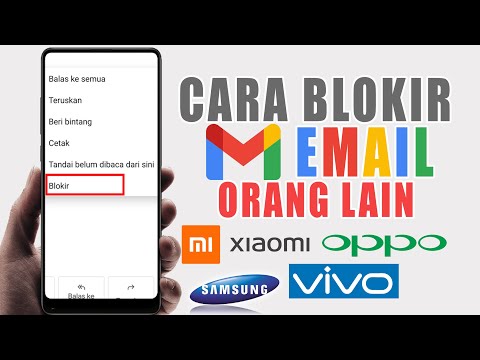
Apa pun alasan Anda mengapa Anda ingin memblokir seseorang atau kontak tertentu, itu ada pada Anda dan Anda dapat melakukannya dengan mudah dengan Gmail. Google telah meningkatkan layanan email gratisnya dalam beberapa tahun terakhir dan ada banyak hal yang sebenarnya dapat Anda lakukan sekarang termasuk memblokir kontak yang tidak ingin Anda terima pesannya.
Dalam posting ini, saya akan memandu Anda tentang cara mudah memblokir seseorang atau kontak langsung dari kotak masuk Gmail Anda. Prosedurnya mudah dan lugas jadi saya yakin Anda bisa mengikutinya tanpa masalah. Jadi, lanjutkan membaca artikel ini karena mungkin dapat membantu Anda dengan satu atau lain cara.
Cara memblokir seseorang di Gmail dengan mudah
Langkah-langkah berikut adalah cara termudah untuk memblokir seseorang langsung dari kotak masuk. Begini cara melakukannya…
- Buka Gmail melalui browser Anda dengan membuka mail.google.com.
- Masuk ke akun Anda.
- Setelah Anda berada di kotak masuk, temukan email dari seseorang yang ingin Anda blokir dan buka pesan tersebut dengan mengekliknya. Jika pesan dikirim lama sekali, Anda harus menggunakan kotak pencarian untuk mencarinya.
- Setelah pesan dibuka, lihat pojok kanan atas pesan dan temukan ikon Lainnya. Ini adalah ikon dengan 3 titik. Klik di atasnya untuk menampilkan opsi.
- Ketika jendela opsi muncul, cari dan klik "Blokir [Nama]" untuk memblokir orang tersebut.
Segera setelah melakukan ini, semua email dari orang tersebut akan langsung masuk ke folder Spam. Spam secara otomatis dihapus tanpa Anda sadari setelah jangka waktu tertentu, tetapi Anda juga dapat segera menghapusnya jika Anda mau.
Sejauh menyangkut pemblokiran kontak atau seseorang di Gmail, ini adalah cara termudah untuk melakukannya. Namun, jika Anda tidak ingin menerima email dari nama domain tertentu seperti Facebook.com atau situs web lain, Anda juga dapat menggunakan prosedur di atas tetapi saya sarankan Anda melakukan hal berikut sebagai gantinya.
- Buka Kotak Masuk.
- Di bidang pencarian, ketik nama domain yang ingin Anda blokir tetapi jangan tekan Enter dulu.
- Sebagai gantinya, klik panah bawah kecil di ujung kanan bidang pencarian di samping ikon X.
- Setelah jendela opsi muncul, klik Buat filter di bagian bawahnya di samping tombol Cari.
- Anda akan dibawa ke jendela lain jadi temukan opsi Hapus dan beri tanda centang di kotak di sebelahnya.
- Terakhir, klik Buat filter.
Apa yang Anda lakukan adalah membuat filter yang berisi nama domain yang ingin Anda blokir, tetapi alih-alih mengirimkan pesannya ke folder Spam seperti saat Anda memblokir kontak, pesan akan segera dihapus.
Selain itu, jika Anda ingin menghapus beberapa alamat email, Anda juga dapat melakukannya dengan mudah menggunakan kotak pencarian. Agar Anda dibimbing sesuai, ikuti langkah-langkah ini…
- Buka Kotak Masuk akun Gmail Anda.
- Di bidang pencarian, ketik alamat email yang ingin Anda blokir tetapi alih-alih menggunakan koma, gunakan ini |. Jadi, alamat emailnya akan muncul seperti ini: [email dilindungi]|[email dilindungi].
- Jangan tekan Enter setelah memasukkan alamat email, sebagai gantinya klik panah bawah kecil di ujung kanan bidang pencarian di samping ikon X.
- Setelah jendela opsi muncul, klik Buat filter di bagian bawahnya di samping tombol Cari.
- Anda akan dibawa ke jendela lain jadi temukan opsi Hapus dan beri tanda centang di kotak di sebelahnya.
- Terakhir, klik Buat filter.
Selesai! Semua pesan yang berasal dari alamat email tersebut tidak akan pernah bisa mencapai kotak masuk Anda.
Saya harap posting cara ini telah membantu Anda dengan satu atau lain cara.Tolong bantu kami menyebarkan berita dengan membagikan kiriman ini ke teman-teman Anda atau orang-orang yang mungkin memiliki masalah serupa. Terima kasih sudah membaca!


